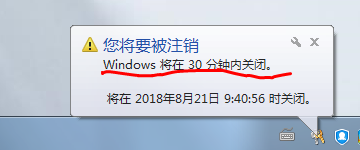1、点击电脑左下角Windows,选择所有程序。
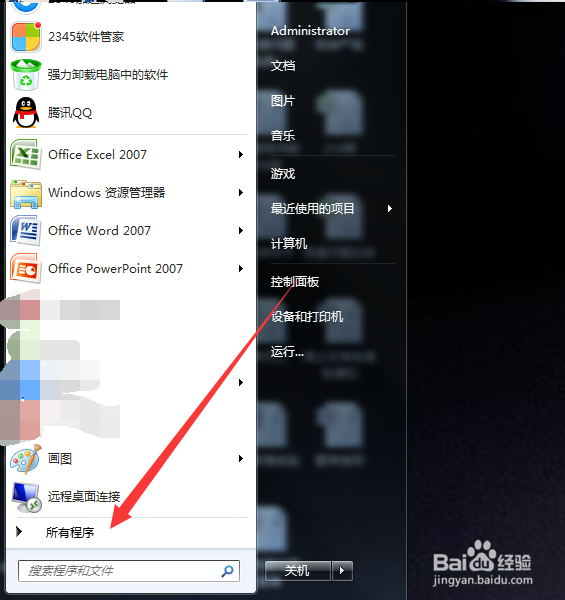
2、选择【附件】。
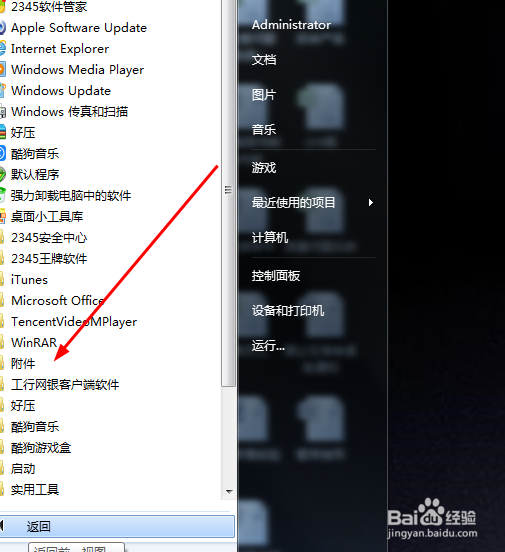
3、找到【运行】,点击进入。
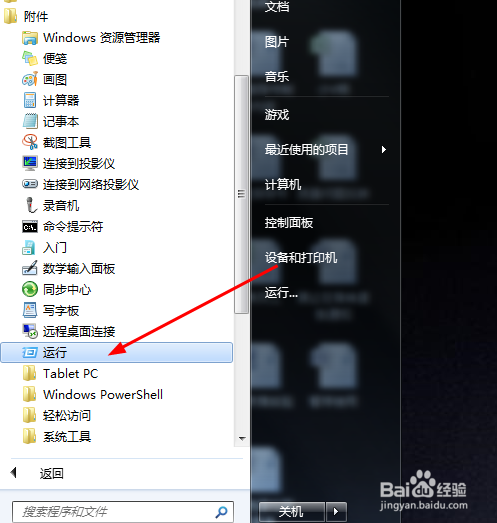
4、输入【shutdown -s -t 1800】,其中【1800】是秒数,1800秒就是半个小时,所以是设置了半个小时后关机,如果需要更改时间,只需要改数字。
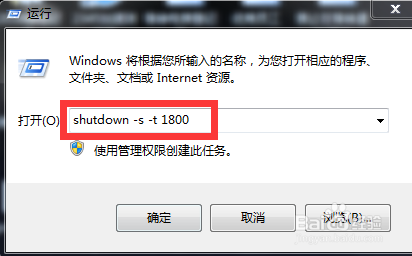
5、然后点击确定,同时关闭了窗口。

6、这时候,右边任务栏就出现【您将要被注销】,显示电脑将在设定时间内关闭,就设置成功了。
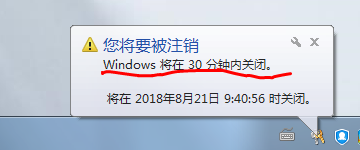
1、点击电脑左下角Windows,选择所有程序。
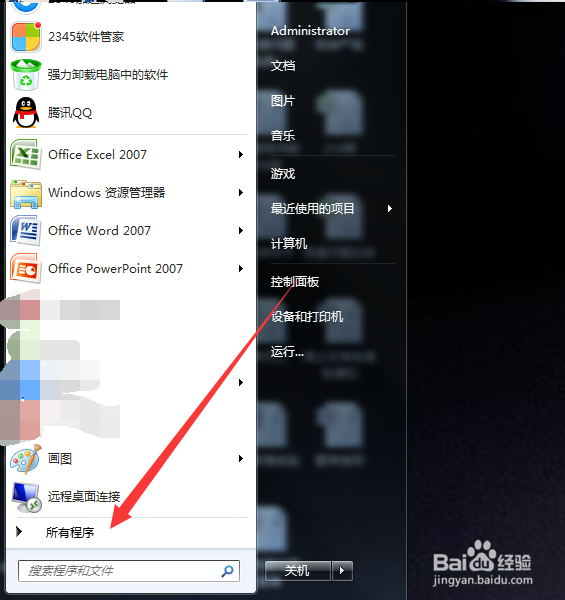
2、选择【附件】。
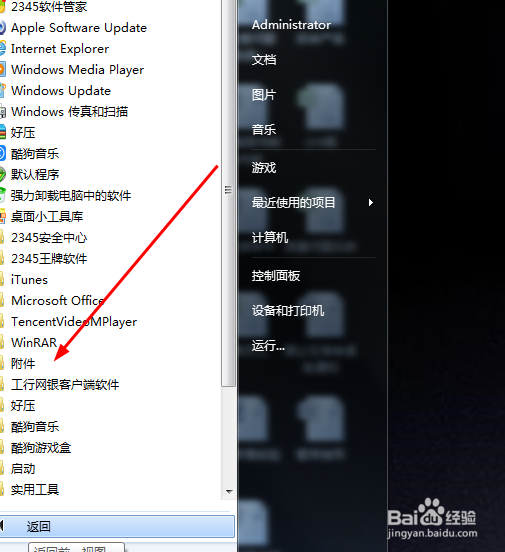
3、找到【运行】,点击进入。
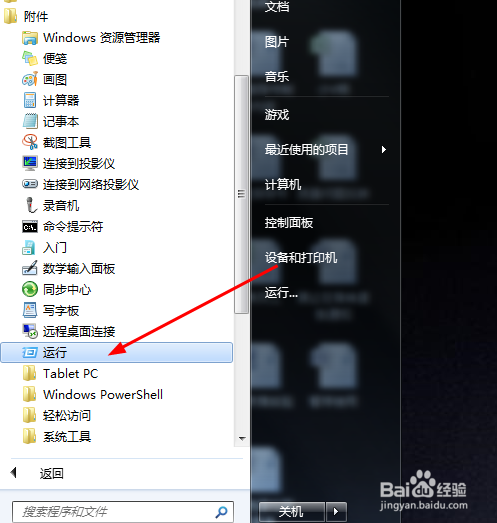
4、输入【shutdown -s -t 1800】,其中【1800】是秒数,1800秒就是半个小时,所以是设置了半个小时后关机,如果需要更改时间,只需要改数字。
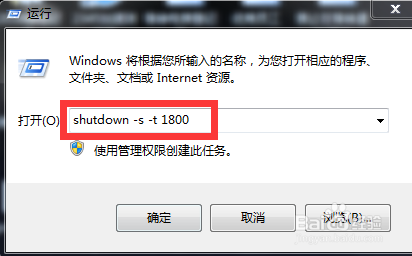
5、然后点击确定,同时关闭了窗口。

6、这时候,右边任务栏就出现【您将要被注销】,显示电脑将在设定时间内关闭,就设置成功了。